Reklam inceleyici aşağıdaki testleri destekler:
- Bağlam içi test: Uygulamanızdaki reklam birimlerinden reklam yükleyin. Reklam birimlerinden yapılan isteklerle ilgili ayrıntıları görüntülemek için reklam inceleyiciyi açabilirsiniz.
- Bağlam dışında test: Uygulamanızın kullanıcı arayüzüne gitmeden reklam biriminizi doğrudan reklam inceleyicide test edin. Aynı anda birden fazla reklam birimini test edebilir, test reklam isteklerinizi eşzamansız olarak yükleyip görüntüleyebilir ve tek reklam kaynağı testleri gerçekleştirebilirsiniz.
Bağlam dışı test çalıştırırken istekleriniz, çocuklara yönelik işlem yapılandırması, özel hedefleme, ağ ekstraları ve farklı boyutlar dahil olmak üzere uygulamanızın kullanıcı arayüzünde çalıştırılacak parametreleri içermez. Bu isteklerin sınırlaması nedeniyle, uygulamanızın kullanıcı arayüzünde bağlam içi testi kullanmanızı öneririz.
Ön koşullar
Devam etmeden önce aşağıdakileri yapın:
- Ad Manager hesabı oluşturmak, test cihazınızı ayarlamak, Google Mobile Ads SDK'sını başlatmak ve en son sürümü yüklemek için ilk Ön koşullar bölümündeki tüm öğeleri tamamlayın.
- Reklam inceleyiciyi başlatın.
Test reklamı isteğinde bulunma
Reklam inceleyicide test reklamı istemek için aşağıdaki adımları tamamlayın. Daha fazla bilgi için Reklam inceleyici (Beta) başlıklı makaleyi inceleyin.
Bağlam içinde:
- Test cihazında uygulamanızın kullanıcı arayüzüne gidin ve bir reklam yükleyin.
- Reklam inceleyiciyi açın. Reklam birimi sekmesinde, reklamı yüklediğiniz reklam birimini bulun.
- SDK istek günlüğünde, istenen test reklamınızla ilgili ayrıntıları görüntüleyin.
Out-of-context:
- Reklam birimi sekmesinde reklam biriminize dokunun ve Test reklamı iste'yi tıklayın.
- SDK istek günlüğünde, istenen test reklamınızla ilgili ayrıntıları görüntüleyin.
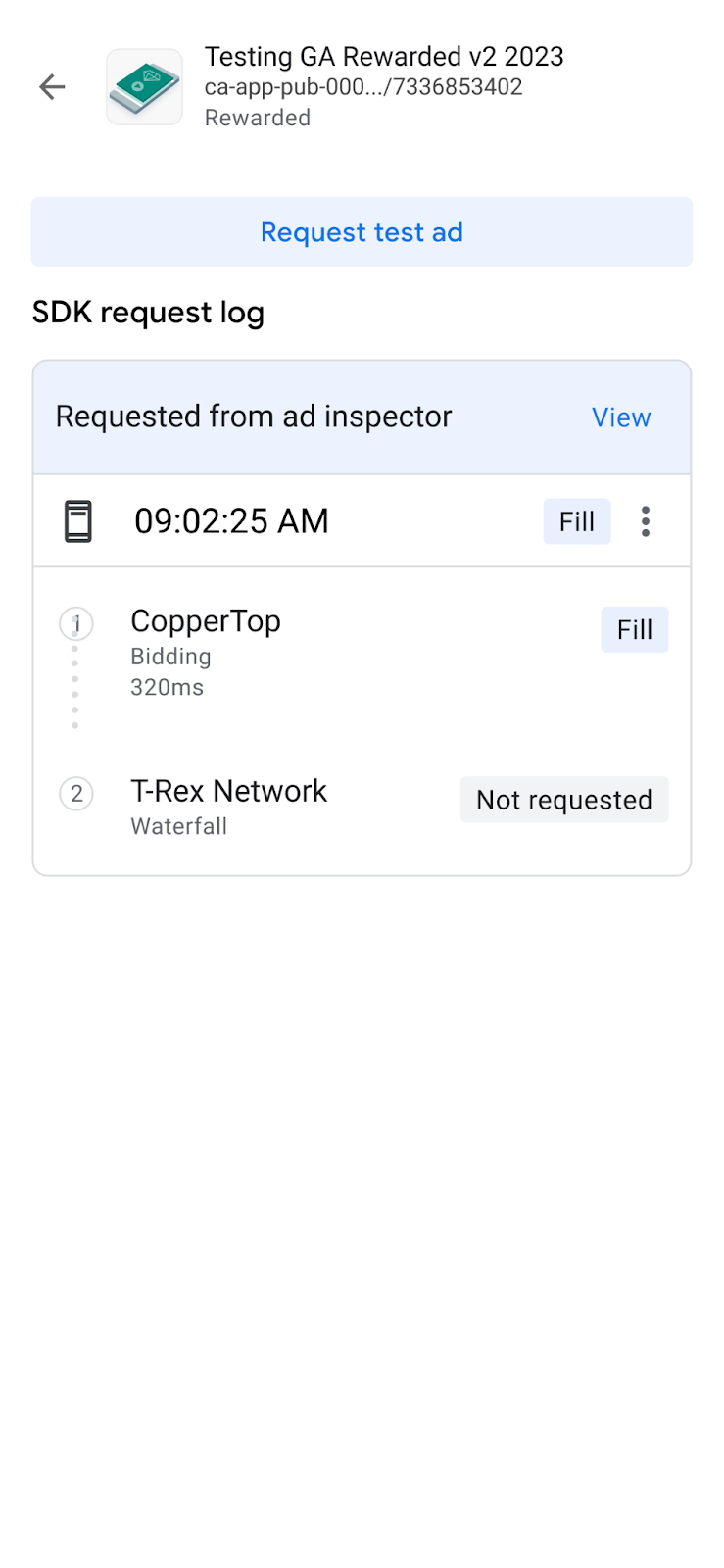
Reklam birimi biçiminde Bilinmiyor gösteriliyorsa Test reklamı iste seçeneği gri görünür. Tek bir reklam birimi için birden fazla biçim isteğinde bulunursanız reklam inceleyici son reklam birimini kullanır.
Test reklamını özelleştirme
Reklam inceleyici, Özel reklam isteğini yapılandır sayfası üzerinden özel bir test reklamı oluşturmanıza olanak tanır. Bu sayfada, özel bir test reklamı tanımlamak ve istemek için kullandığınız parametreler yer alır. Varsayılan ayarlarla test reklamı istemek için Test reklamı isteme başlıklı makaledeki adımları uygulayın.
Özel bir test reklamı oluşturmak için aşağıdakileri yapın:
- Reklam birimi sekmesinde, özel test reklamı oluşturmak istediğiniz reklam birimine dokunun.
Düzenle'yi tıklayınEdit:

Özel reklam isteğini yapılandırma sayfası görünür. Aşağıdaki örnekte bir banner reklam için Özel reklam isteğini yapılandırın sayfası gösterilmektedir:
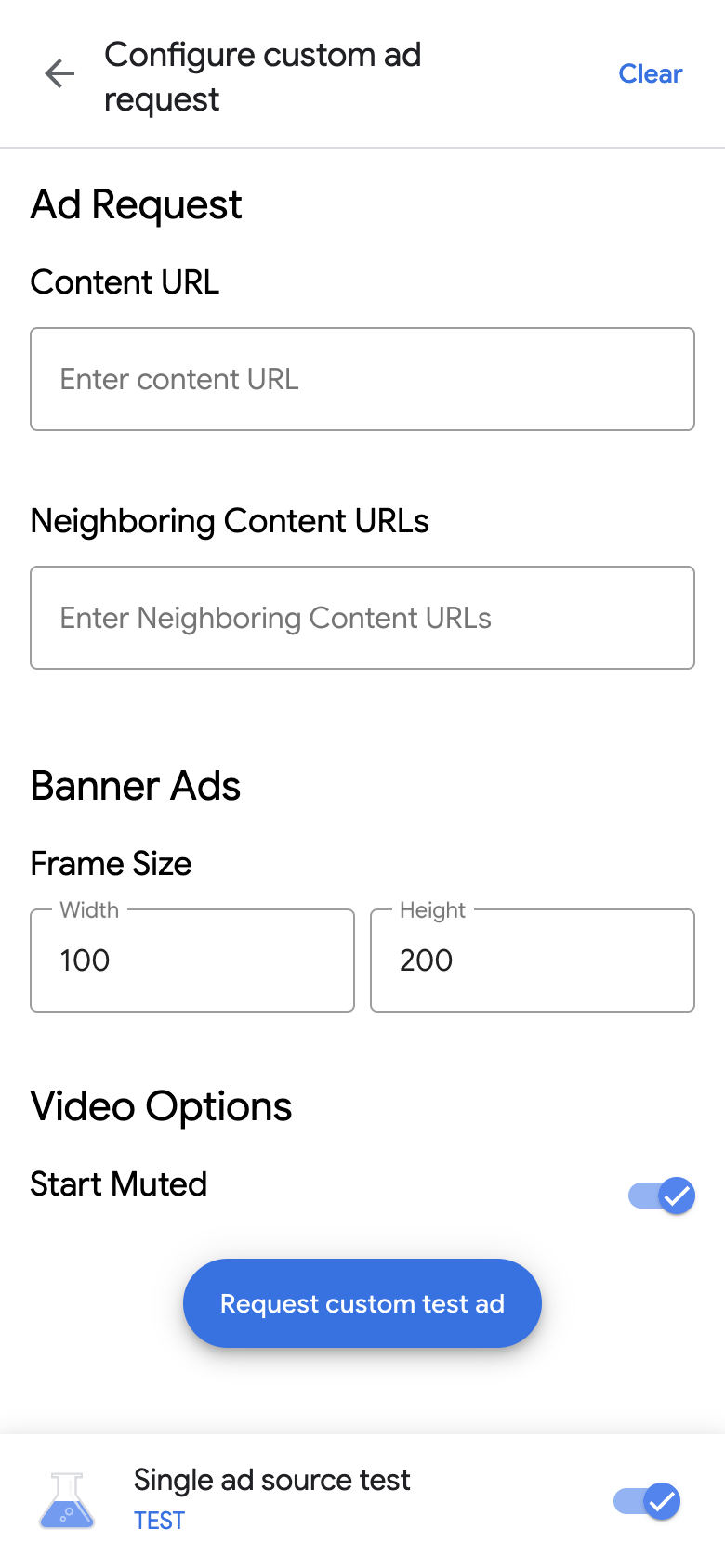
Reklam isteğinizi ve ayrıntılarınızı aşağıdaki alanlara girin:
- Reklam isteği:
- İçerik URL'si: Çevreleyen içeriğin URL'si. Ayrıntılar için İçerik URL'si başlıklı makaleyi inceleyin.
- Komşu İçerik URL'leri: Reklamdan önce ve sonra görünen içeriğin URL'si. Ayrıntılar için Uygulamalar için içerik eşleme başlıklı makaleyi inceleyin.
- Reklam biçimine bağlı olarak aşağıdaki reklam ayrıntılarını girin:
- Banner Reklamlar: Reklamın genişliğini ve yüksekliğini girin. Ayrıntılar için Banner reklamlar başlıklı makaleyi inceleyin.
- Doğal reklamlar: Tercih ettiğiniz medya en-boy oranını seçin. Ayrıntılar için Yerel video reklamlar başlıklı makaleyi inceleyin.
- Video Seçenekleri:
- Başlangıçta Sesi Kapalı: İçeriğinizin başlangıçta sesini kapatmak için kullanılan açma/kapatma düğmesi. Ayrıntılı bilgi için Başlangıçta sessize alma davranışı başlıklı makaleyi inceleyin.
- Reklam isteği:
Özel test reklamı iste'yi tıklayın. Başarılı olursa SDK istek günlüğünde özel test reklamını görürsünüz.
Tek bir reklam kaynağını test etme
Reklam inceleyici, uygulamanızdaki reklam isteklerini tek bir teklifli sistem veya şelale reklam kaynağından reklam yayınlayacak şekilde kısıtlayabilir. Bu yaklaşım, üçüncü taraf bağdaştırıcısıyla doğru şekilde entegrasyon yaptığınızı ve reklam kaynağının beklendiği gibi reklam yayınladığını doğrulamanıza olanak tanır.
Tek bir reklam kaynağını test etmek için aşağıdaki adımları tamamlayın:
Reklam inceleyicide Tek reklam kaynağı testi açma/kapatma düğmesini tıklayın. Bir Tek reklam kaynağı testi iletişim kutusu gösterilir:

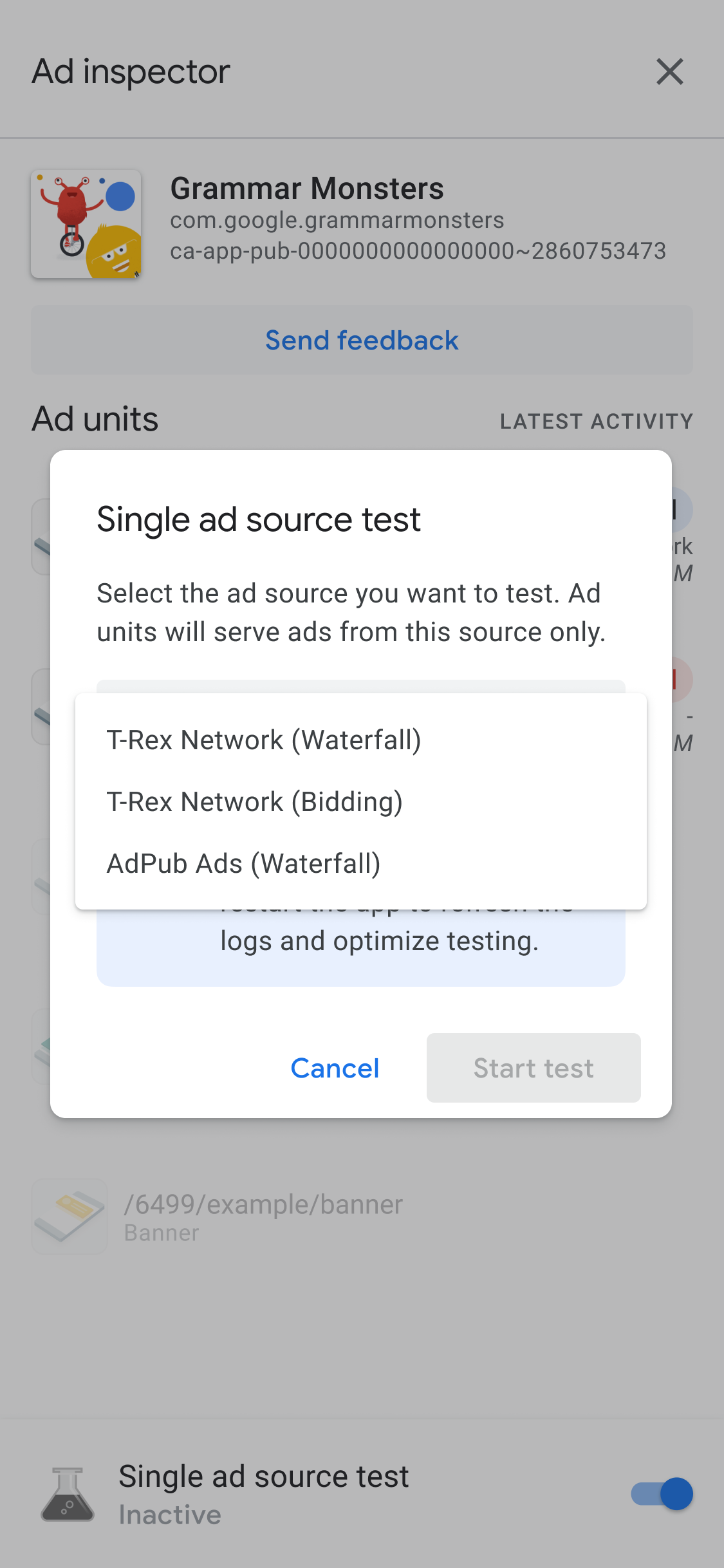

Test edilecek bir reklam kaynağı seçin. Ardından, Uygulamayı yeniden başlatmaya zorla sayfası gösterilir:
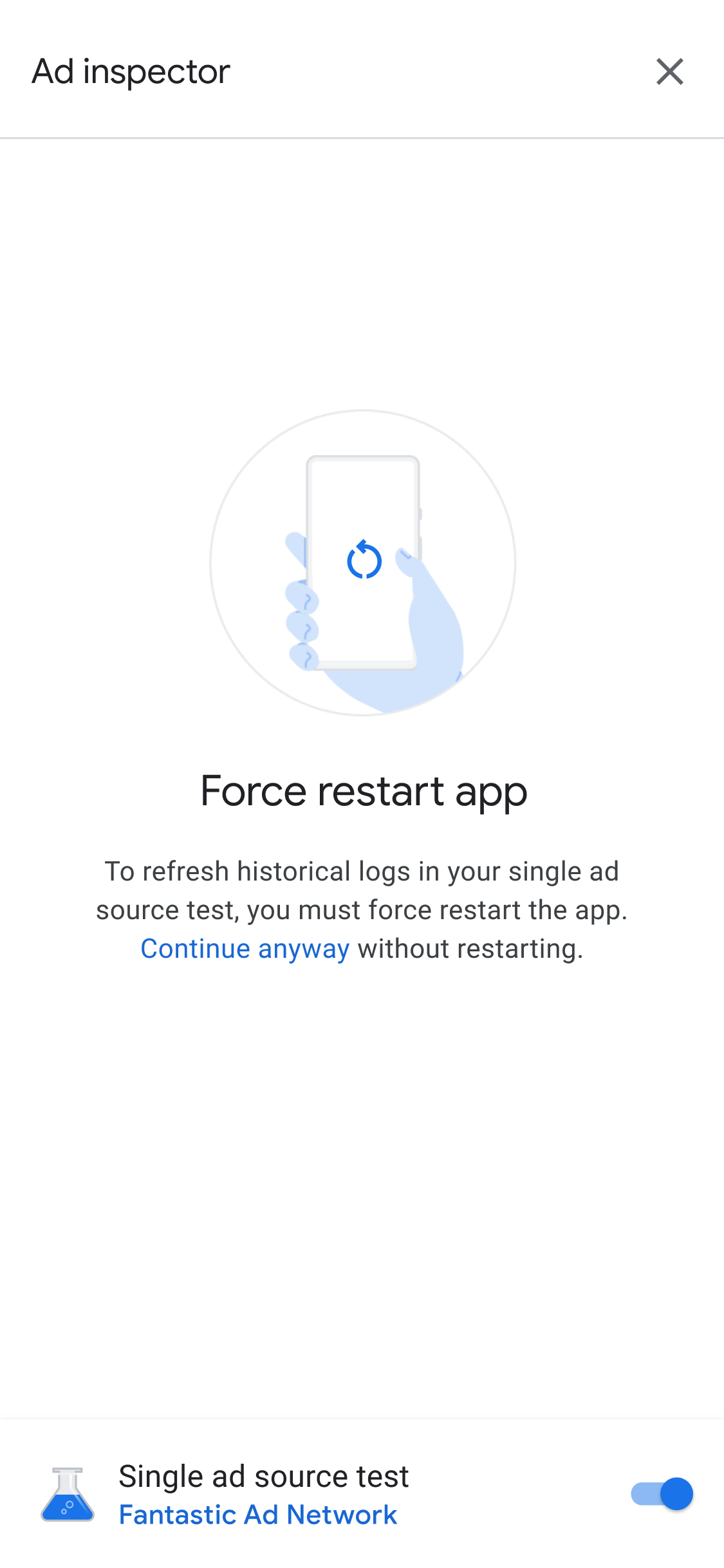
Tek reklam kaynağı testi ayarı, gelecekte yapacağınız tüm reklam istekleri için geçerlidir. Bu test, söz konusu oturumda önceden önbelleğe alınmış reklamlar için geçerli değildir. Tek reklam kaynağı testi uygularken uygulamanızı zorla yeniden başlatmanızı öneririz. Bu yaklaşım, seçtiğiniz reklam kaynağı istek alırken bunun yerine gösterilebilecek önbelleğe alınmış reklamları geçersiz kılar.
Uygulamanızı yeniden başlattıktan sonra tüm reklam birimi yerleşimleri, seçilen reklam kaynağından bir reklam göstermeye çalışır. Tek reklam kaynağı testi etkin olduğunda reklam inceleyiciyi başlatmak, etkin test reklam kaynağını gösterir:

Tek reklam kaynağı test modunda tüm reklam istekleri, söz konusu reklam kaynağının teklifli sistem veya şelale için yapılandırılıp yapılandırılmadığından bağımsız olarak seçili reklam kaynağıyla doldurulmaya çalışılır. Test ettiğiniz reklam kaynağı, reklam birimi için teklif verme veya şelale olarak ayarlanmamışsa aşağıdaki hata mesajını alırsınız:
Ad Unit has no applicable adapter for single ad source testing on network: AD_SOURCE_ADAPTER_CLASS_NAME
Tek reklam kaynağı testi başlattıktan sonra reklam kaynağının reklam isteklerini doldurup doldurmadığını doğrulamak için bir reklam birimine dokunarak SDK istek günlüğünü görüntüleyin. Reklam kaynağı bir reklamı yükleyemezse hatayı açıklayan bir hata mesajı gösterilir (ör. Adapter failed to initialize).
Bir şelaleye seçili reklam kaynağının birden fazla örneğini eklediyseniz reklam kaynağına yapılan her bir çağrı örneğini görürsünüz. Bu işlem, reklam doldurulana veya doluluk olmadan şelale sona erene kadar devam eder.
Tek bir reklam kaynağı testini durdurma
Testi durdurmak için aşağıdaki adımları uygulayın:
- Reklam inceleyici'de Tek reklam kaynağı testi açma/kapatma düğmesini tıklayarak kapatın. Tek reklam kaynağı testi durdurulsun mu? iletişim kutusu gösterilir.
Testi durdur'a dokunun.

İşlem başarılı olursa Uygulamayı yeniden başlatmaya zorla seçeneğinin üzerinde bir onay mesajı gösterilir:
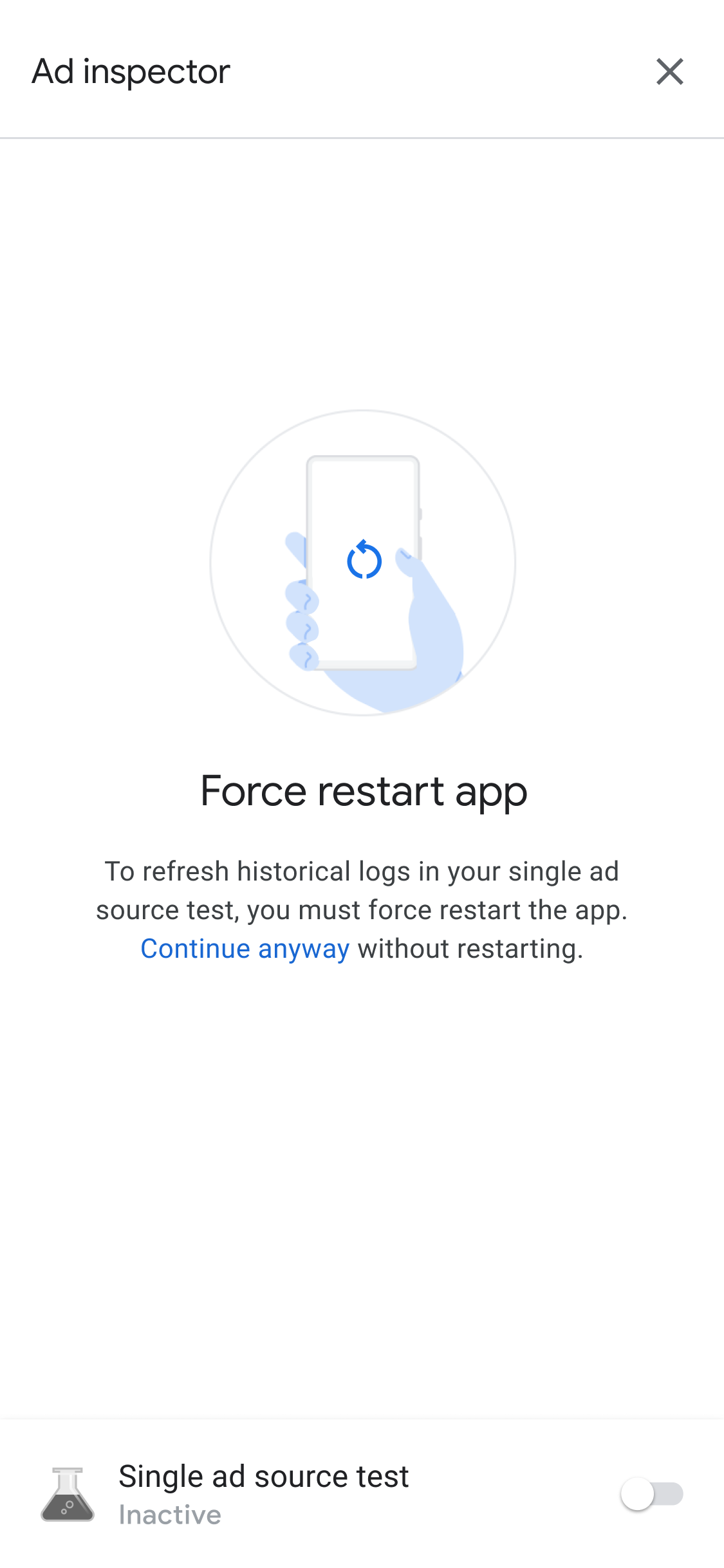
Test edilen reklam kaynağı için önbelleğe alınmış reklamları iptal etmek istiyorsanız testi durdurduktan sonra uygulamayı zorla yeniden başlatmanızı öneririz.

